
Bu yazılım, sürücülerinizi çalışır durumda tutar, böylece sizi yaygın bilgisayar hatalarından ve donanım arızalarından korur. Tüm sürücülerinizi şimdi 3 kolay adımda kontrol edin:
- DriverFix'i indirin (doğrulanmış indirme dosyası).
- Tıklayın Taramayı Başlat tüm sorunlu sürücüleri bulmak için.
- Tıklayın Sürücüleri güncelle yeni sürümleri almak ve sistem arızalarını önlemek için.
- DriverFix tarafından indirildi 0 okuyucular bu ay
Microsoft söz verdi Yıldönümü Güncellemesi Windows 10'un pil ömrünü önemli ölçüde artıracaktır. Bazı kullanıcılar için durum gerçekten böyleyken, diğerleri için yeni Windows 10 güncellemesi tam tersini yaptı.
hakkında bir sürü rapor bulduk. Microsoft'un forumları Windows 10 sürüm 1607'deki pil boşaltma sorunları hakkında. Kullanıcılar, güncellemeyi yükledikten sonra cihazlarının pilini önceki sürümden çok daha hızlı tüketmeye başladığını söylüyor. İşte bu sorunla karşılaşan bazı kişilerin söyledikleri:
"Yıldönümü Windows 10'a güncelledikten sonra Surface Book'umdaki pil ömrü önemli ölçüde düştü. Bunu fark eden başka biri var mı? Teşekkürler!"
"Evet. Dell XPS 13 cihazım güncellemeden sonra tahmini 13 saatlik tam şarjdan 4 saatten daha az bir süreye çıktı."
“Yepyeni bir Surface kitabım var ve ilk 3-4 gün kullanımın 10-12 saatini web'de gezinme ve ofis ürünlerini kullanarak kolayca alabildim. Windows 10 Yıldönümü Güncellemesini güncellediğimden beri iki gün içinde pil ömrüm yarı yarıya azaldı. Şimdi işte sadece 6 saat sonra pilim %19'a düştü ve tahmini olarak sadece 45 dakika kaldı. Pil ömrünü normale döndürmek için herhangi bir yardım?"
Microsoft geçmişte pil boşaltma sorunlarını kabul etmesine ve aslında bir Windows 10'un önceki sürümleri için birkaç yama güncellemesi, bu sorunla ilgili durum böyle görünmüyor. Şirket, pilin bitmesi sorunu hakkında hiçbir şey söylemediğinden, bir düzeltme yamasının yayınlanıp yayınlanmayacağını bilmiyoruz.
Bu nedenle, Windows 10 Yıldönümü Güncellemesinde pil tüketimi sorunları yaşayan kullanıcılar, şu anda Microsoft'un yardımına güvenemezler. en azından şimdilik, ancak bilgisayarlarındaki pil kullanımını eski haline getirmek için kendi başlarına birkaç şey deneyebilirler. normal.
Windows 10 sürüm 1607'de pil boşaltma sorunlarıyla nasıl başa çıkılır
1. Çözüm - Pil tasarrufu ayarlarınızı kontrol edin
Yıldönümü Güncellemesinin bir şekilde pil tasarrufu ayarlarınızı değiştirmesi ihtimali var. Pil ayarlarınız değiştirilirse, mantıksal olarak cihazınız daha fazla pil tüketecektir. Bu nedenle, başka bir şey yapmadan önce, Yıldönümü Güncellemesinden sonra pil tasarrufu ayarlarınızın aynı kaldığından emin olun.
Pil tasarrufu ayarlarınızın aynı olduğundan emin olmak için aşağıdakileri yapın:
- Ayarlar uygulamasına gidin
- Şimdi Sistem > Pil'e gidin
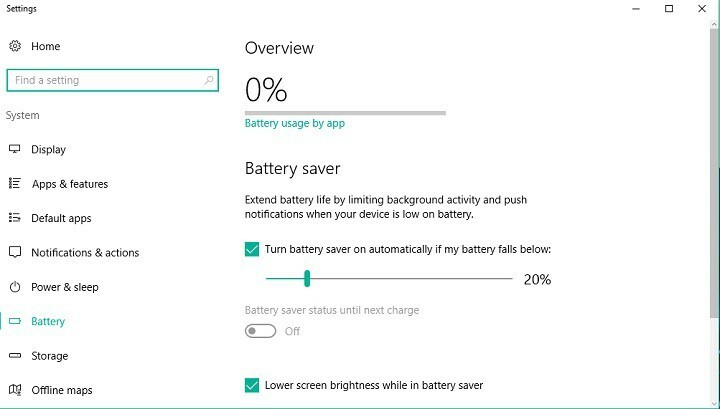
- Yıldönümü Güncellemesinden önce her şeyin bıraktığınız gibi olduğundan emin olun
Pil tasarrufu ayarlarınızın tamam olduğundan emin olduktan sonra, ekranınızın parlaklık seviyesini hızlı bir şekilde kontrol etmenizden bir zarar gelmez. Parlaklık ayarlarınızı kontrol etmek için Ayarlar > Sistem > Pil bölümünde kalın ve Ekran'a gidin.
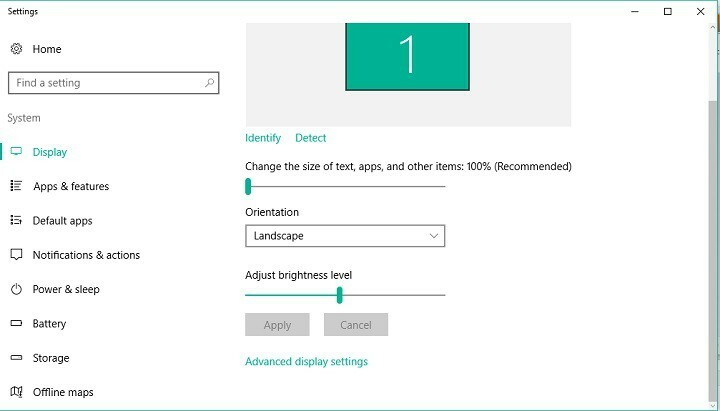
Yıldönümü Güncellemesinin pil tasarrufu ayarlarınızda hiçbir şey yapmadığını belirlediyseniz, aşağıda listelenen çözümlerden bazılarını deneyin.
2. Çözüm - Güç planınızı kontrol edin
Yıldönümü Güncellemesi pil tasarrufu ayarlarınızı değiştirebileceği gibi, mevcut güç planınız için de aynı şeyi yapabilir. Bu nedenle, cihazınızın pil ömrünü artırmak için yapacağınız bir sonraki şey, güç planınızın uygun olup olmadığını kontrol etmektir.
Windows 10'da mevcut güç planınızı görmek için aşağıdakileri yapın:
- Ara'ya gidin, güç planı yazın ve Bir güç planı seçin'e gidin
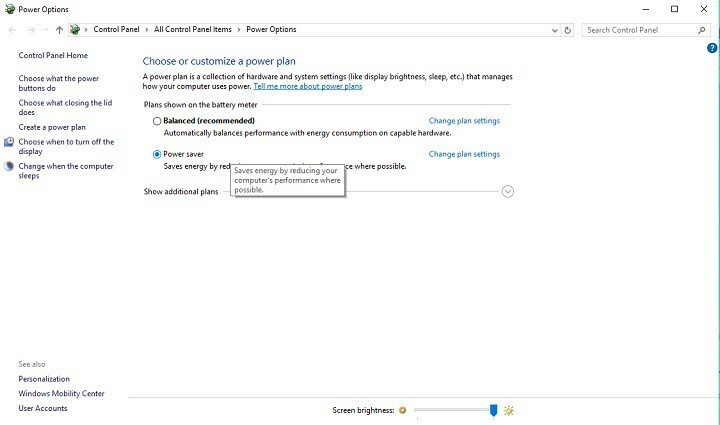
- Güç planınızın Yıldönümü Güncellemesinden önce bıraktığınız gibi olduğundan emin olun (pilinizin daha uzun süre dayanmasını istiyorsanız, Güç tasarrufu planını öneririz)
3. Çözüm - Sürücülerinizin güncellenip güncellenmediğini kontrol edin
Belirli bir donanımın sürücüsü güncel değilse, pil boşaltma sorunları ortaya çıkabilir. Bu nedenle, güç tasarrufu ayarlarınızı ve güç planlarınızı kontrol ettiyseniz, gidin ve tüm sürücülerinizin güncellenip güncellenmediğini kontrol edin. Bilgisayarınızda yüklü olan tüm sürücülerin listesini bulmak için Ara'ya gidin, aygıt yöneticisi yazın ve açın. Aygıt Yöneticisi.
Bazı sürücüler Yıldönümü Güncellemesi ile tam olarak uyumlu değilse pil bitmesi sorunu da ortaya çıkabilir. Bu nedenle, yalnızca pilin bitmesi sorunu nedeniyle değil, diğer sorunları da önlemek için tüm sürücülerinizin güncellenmesi önemlidir. Bunu indirmenizi öneririz sürücü güncelleme aracı PC'nizdeki tüm güncel olmayan sürücüleri otomatik olarak indirmek için.
4. Çözüm - Hangi programların pili en çok tükettiğini öğrenin
Yıldönümü Güncellemesi, Windows 10'un yepyeni bir sürümü olduğundan, bazı programlar ve uygulamalar önceki sürümden farklı davranabilir. Ve "farklı davran" derken, daha fazla pil tüketmeyi kastediyoruz. Bu nedenle, gidin ve sisteminizdeki pili en çok hangi program veya uygulamanın tükettiğini görün ve ya kullanmayı bırakın ya da kendinizi buna alıştırın.
Hala Windows 10 sürüm 1511 çalıştıran bir bilgisayara erişiminiz varsa daha da iyi olur, böylece iki sonucu karşılaştırabilirsiniz. Sisteminizdeki pili en çok hangi program veya uygulamanın tükettiğini kontrol etmek için yapmanız gerekenler aşağıda açıklanmıştır.
- Ayarlar uygulamasına gidin
- Şimdi Sistem > Pil'e gidin
- Ve uygulamaya göre Pil kullanımına gidin

Artık bilgisayarınızda yüklü olan her programın listesini ve ne kadar pil tükettiğini göreceksiniz. Uygulama bize gösterdi ki Google Chrome aslında Windows 10'daki en büyük pil yiyicidir, bu nedenle pilin bitmesi sorununa başka bir çözüm bulamıyorsanız, başka bir tarayıcı kullanmayı deneyin.
Bu kadar, umarız bu çözümlerden en azından bazılarının Yıldönümü Güncellemesinin neden olduğu pil bitmesi sorununu çözmenize yardımcı olmuştur. Ancak, birinin sistemindeki pil kullanımını etkileyebilecek çeşitli faktörler nedeniyle, bu çözümlerden herhangi birinin sizin için çalışacağını yine de garanti edemeyiz.
Bu sorun için başka bir çözümünüz varsa, lütfen yorumlarda bizimle paylaşın, bu sorunla karşılaşan diğer kullanıcıların minnettar olacağından eminiz.
KONTROL ETMENİZ GEREKEN İLGİLİ HİKAYELER:
- Windows 10 Yıldönümü Güncellemesi Spotlight özelliğini bozuyor
- Düzeltme: Windows 10 Yıldönümü Güncellemesinden sonra dizüstü bilgisayar ekranının açılması bir dakika sürüyor
- Windows 10 Yıldönümü Güncellemesi, sürücü imzalama değişiklikleriyle birlikte gelir
- Windows 10 Yıldönümü Güncellemesi dosyalarınızı silerse ne yapmalısınız?
- Düzeltme: 'Ekran uyumlu değil' hatası, Windows 10 Yıldönümü Güncellemesinin yüklenmesini engelliyor


